クラシックビューアでレポートを開く
7.3リリースからは、モダンビューアがデフォルトです。クラシックビューアに切り替えるには、設定を変更する必要があります。自分の名前をクリックして設定を選択します。SAS Report Viewerの下で、デフォルトの表示をクリックして、ビューアの表示を指定します。クラシックを選択します。変更を有効にするには、サインアウトしてサインインする必要があります。
クラシックビューアでレポートを開くには、次の操作を行います。
-
SASホーム(モダン)で、レポートの横の
 をクリックして、表示をクリックします。.
をクリックして、表示をクリックします。.
-
クラシックホームページでオブジェクト詳細情報を使用してレポートに関する詳細を表示し、表示をクリックします。オブジェクト詳細情報の詳細については、クラシックホームページのオブジェクト詳細情報を使用した詳細の検出を参照してください。
-
クラシックビューアで、ファイル
 開くを選択します。
開くを選択します。
注: 一部のチャートのレイアウトは、表示エリアのサイズに合わせて変化します。つまり、同じツリーマップでも、ビューアでは、SAS Visual Analytics Designer
(デザイナ)やSAS Visual Analytics Apps (以前の名称はSAS Mobile BI)とは表示が少し異なることがあります。
クラシックビューアでのレポートの例を次に示します。
クラシックビューアのレポート
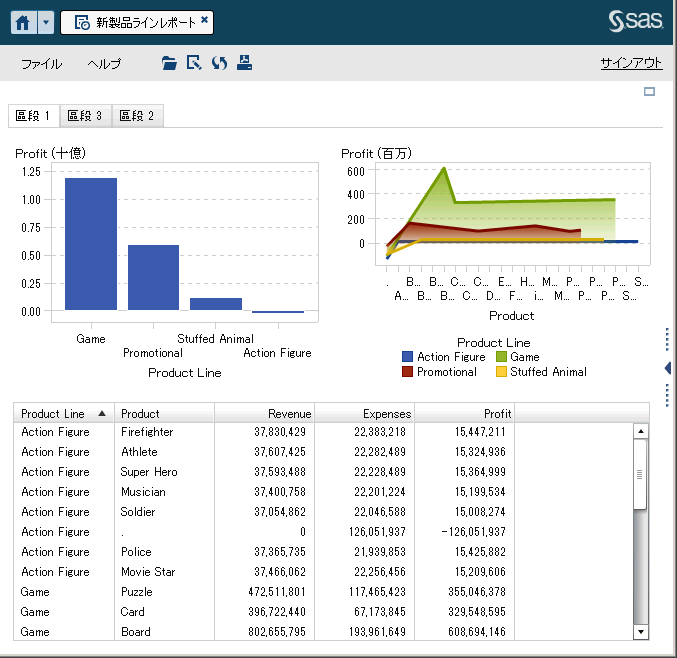
レポートの作成機能が利用できる場合、現在のレポートでファイル レポートの編集を選択します。デザイナが表示されるので、それを使用して指定のレポートを編集できます。
レポートの編集を選択します。デザイナが表示されるので、それを使用して指定のレポートを編集できます。
他のユーザーと共有するためにレポートを電子メールで送付したり印刷したり、レポートオブジェクトのデータとイメージをエクスポートできます。他のユーザーへのレポートの送信、印刷の前提条件、エクスポートに関する詳細は、他のユーザーとのレポートの共有を参照してください。
注: 印刷時に生成されるPDFには情報ウィンドウは含まれません。情報ウィンドウでレポートをPDFに印刷するをクリックすると、個別に情報ウィンドウを印刷できます。